Como encontrar as especificações do sistema
Autor:
Peter Berry
Data De Criação:
14 Agosto 2021
Data De Atualização:
22 Junho 2024

Contente
Neste artigo: WindowsMacLinuxAndroid5 Referências
Conhecer as especificações do seu computador pode ajudá-lo com suas compras de software e hardware. Também pode ajudá-lo a limitar problemas técnicos devido ao conhecimento exato do modelo do seu equipamento. Você pode encontrar rapidamente as especificações do sistema em cada sistema operacional.
estágios
Método 1 de 2: Windows
-
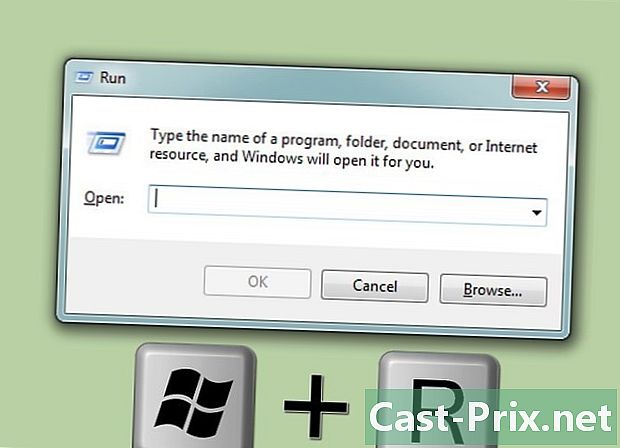
Abra a caixa de diálogo. Você pode encontrá-lo no menu Iniciar ou pressionando ⊞ Ganhar+R. -
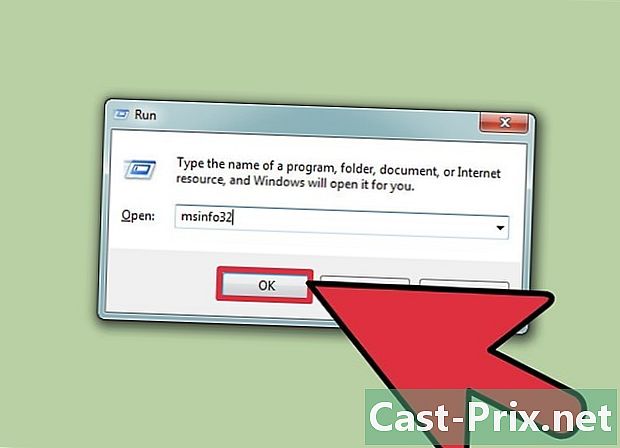
tipo msinfo32 e pressione ↵ Enter. Isso abrirá a janela "Informações do sistema".- Abrir a janela pode demorar.
- Existem várias maneiras de verificar as especificações do sistema no Windows, no entanto, "Informações do sistema" fornece os dados mais completos em um único local.
-
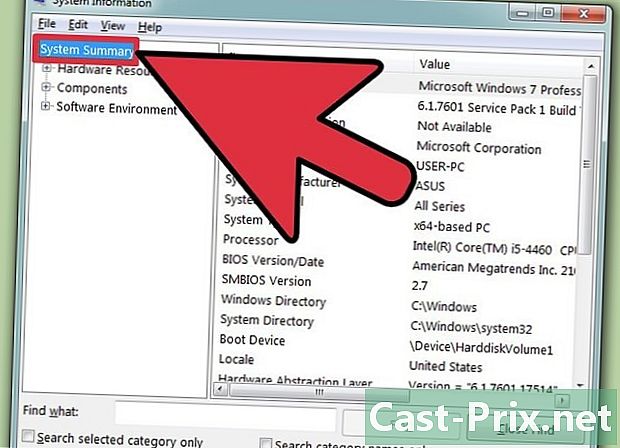
Consulte o Resumo do sistema para encontrar informações básicas. Existem vários menus na tela Resumo do sistema que é a tela inicial quando você inicia a janela Informações do sistema.- Nome do sistema operacional - Esta é a versão do Windows que você está usando.
- Fabricante do sistema operacional - Este é o fabricante do seu sistema operacional.
- tipo - Isso indica a versão do Windows que você está usando, 32 bits (x6) ou 64 bits (x64).
- processador - Este é o modelo e a velocidade do seu processador. A velocidade exibida é a do processador. Se o seu processador tiver vários núcleos, ele será exibido aqui. Esteja ciente de que se você tiver feito um overclock da CPU, os novos resultados não aparecerão aqui.
- Memória física (RAM) instalada - Esta é a quantidade de RAM instalada no seu computador.
- Fabricante do mapa base - Este é o fabricante da sua placa base / mãe.
-

Expanda a seção "Componentes". Isso permitirá que você veja os detalhes da sua placa gráfica e dos seus discos rígidos. -
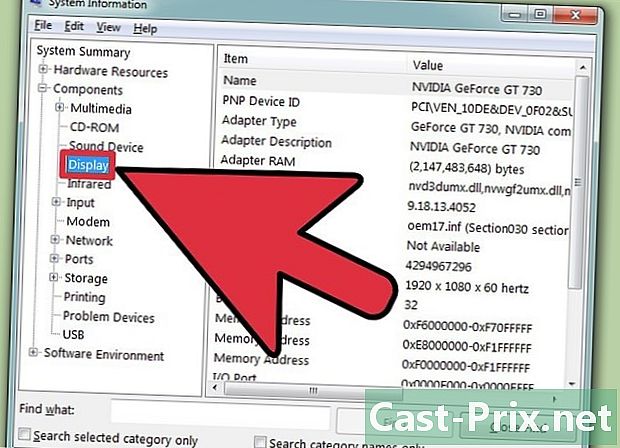
Selecione "Display". Aqui você verá os detalhes da sua placa gráfica. Se sua placa-mãe tiver uma placa de vídeo integrada e você tiver uma placa de vídeo instalada, você verá dois tipos diferentes de especificações.- Ao examinar as especificações da sua placa gráfica, você precisará saber o "Nome" e a "RAM na placa". A RAM é exibida em bytes, mas geralmente é apresentada nas "configurações necessárias" em gigabytes (GB). Existem cerca de 1 bilhão de documentos em um gigabyte (o Windows fornecerá números diferentes do fabricante).
-
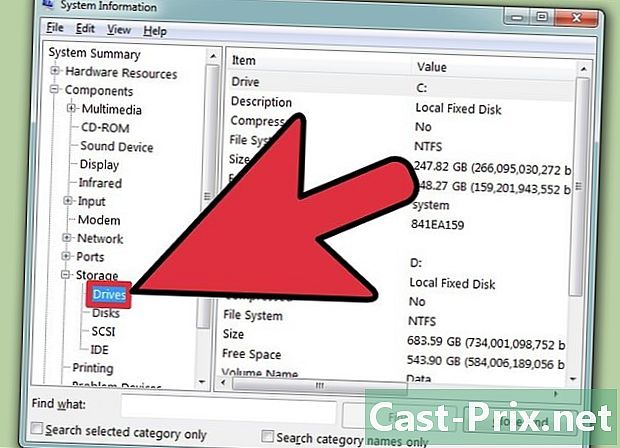
Expanda a seção "Armazenamento" e selecione "Jogadores". Isso exibirá a quantidade de espaço livre, bem como a capacidade de armazenamento de todas as suas unidades e partições.- Selecione "Discos" para exibir as unidades físicas e as diferentes seções que cada partição contém.
-
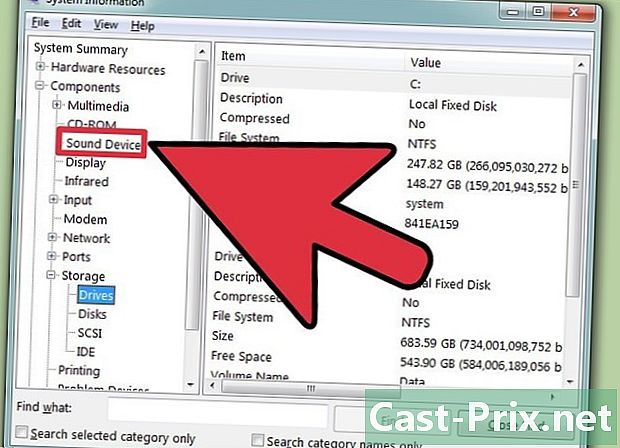
Explore as outras seções. As informações acima devem permitir que você determine suas especificações que se referem aos requisitos de software ou hardware. Estas são apenas informações básicas, você pode encontrar informações mais detalhadas em cada um dos menus.- A seção "Ambiente de software" exibirá todos os drivers, tarefas atuais e programas de inicialização.
-
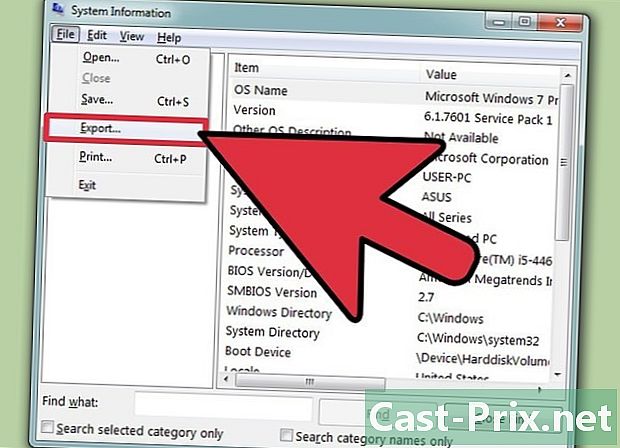
Exporte o arquivo para solução de problemas. Se você trabalha com técnicos para solucionar problemas do seu computador, eles desejam um documento que mostre as especificações do seu computador. Você pode exportar as especificações do sistema clicando no menu "Arquivo" e selecionando "Exportar ...". Atribua um nome ao arquivo, após o qual ele será salvo como um arquivo e.
Método 2 Mac
-
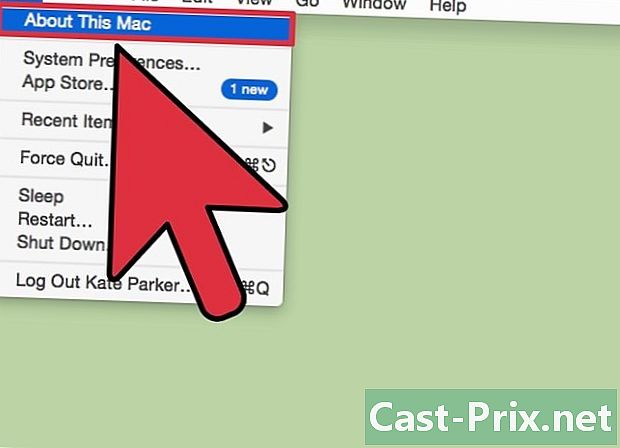
Clique no menu Apple e selecione "Sobre este Mac". Isso abrirá uma janela que exibirá a versão do OS X e um resumo das especificações do sistema. Isso inclui velocidade do processador, memória (RAM) e adaptador gráfico (se instalado). -
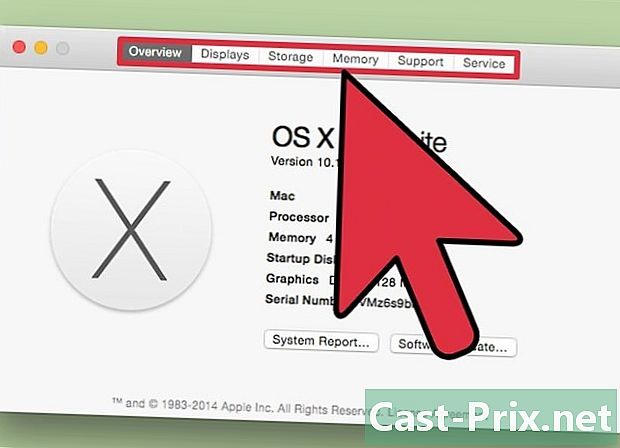
Use as guias na parte superior da janela (Yosemite). A versão mais recente do OS X possui guias na parte superior da janela "Sobre este Mac" que permitem navegar facilmente entre diferentes categorias de hardware. Se você estiver usando o Mavericks (OS X 10.9) ou anterior, pule a próxima etapa.- O Longlet "Preview" fornecerá uma breve visão geral das especificações mais exploradas. Esta página deve ser suficiente para você saber se pode executar um programa.
- Longlet "Monitores" mostra todas as telas conectadas.
- Longlet "Storage" mostra seus discos rígidos e a quantidade que eles possuem.
-
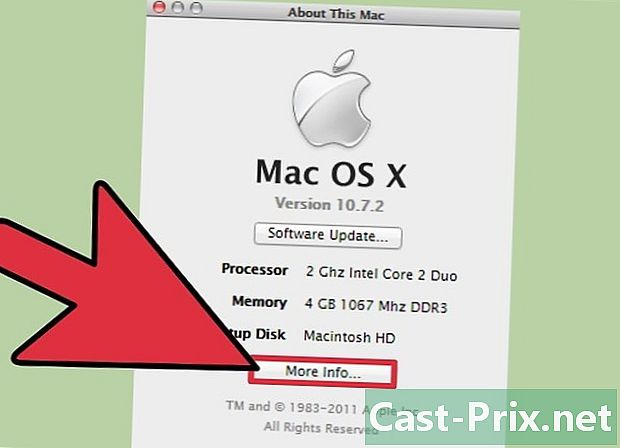
Clique em "Mais informações ..." (Versão Mavericks ou anterior). Isso abrirá uma nova janela com informações detalhadas sobre o seu hardware. Use o menu à esquerda para encontrar o material que deseja examinar.- A seção "Hardware" exibirá informações detalhadas sobre seus componentes de hardware. Quando você seleciona "Hardware", suas informações de CPU são exibidas na janela direita. Se sua CPU tiver mais de um coração, eles serão listados aqui.
- Nota: Isso exibe a velocidade da CPU anunciada, o que é bom para saber se o seu computador atende aos requisitos para executar um programa. No entanto, os resultados com overclock não serão exibidos.
Método 3 Linux
-
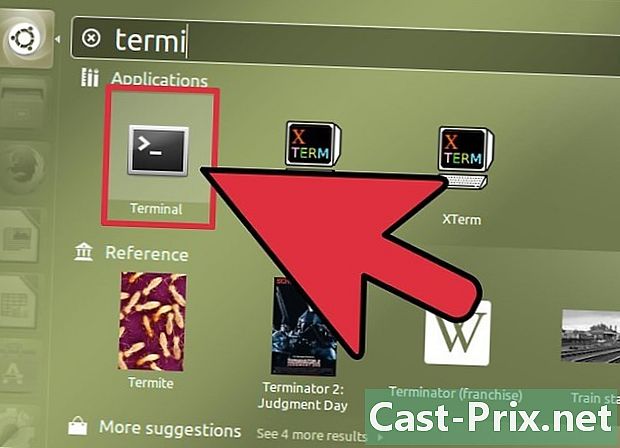
Abra o terminal. Você pode usar um programa de exibição leve encontrado em várias distribuições Linux. Se você não tiver um, ele pode ser facilmente instalado. Você pode abrir rapidamente o terminal na maioria das distribuições pressionando Ctrl+Alt+T. -
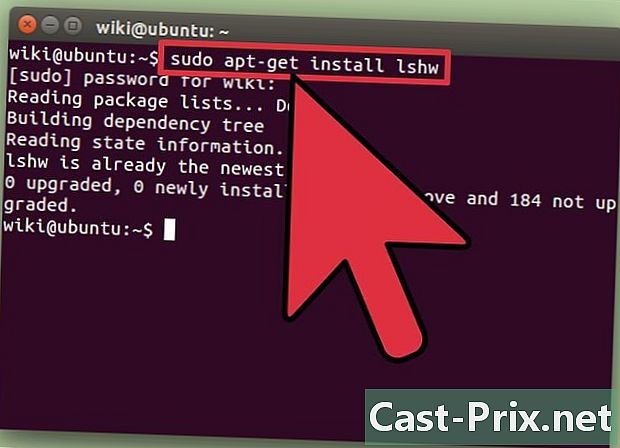
instalar lshw (se necessário) Várias distribuições Linux, incluindo Ubuntu e Mint, têm lshw. Use um dos seguintes comandos para instalar lshw. Se você já estiver lavando, será informado.- Debian - sudo apt-get install lshw
- Red Hat / Fedora - sudo yum instalar lshw
-
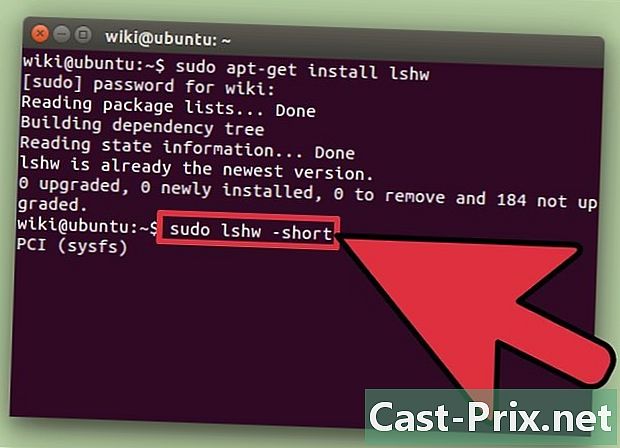
lançamento lshw para ver a lista do seu equipamento instalado. Use os seguintes comandos para fechar a bagunça e exibir os itens que a maioria das pessoas procura:- sudo lshw -short .
-
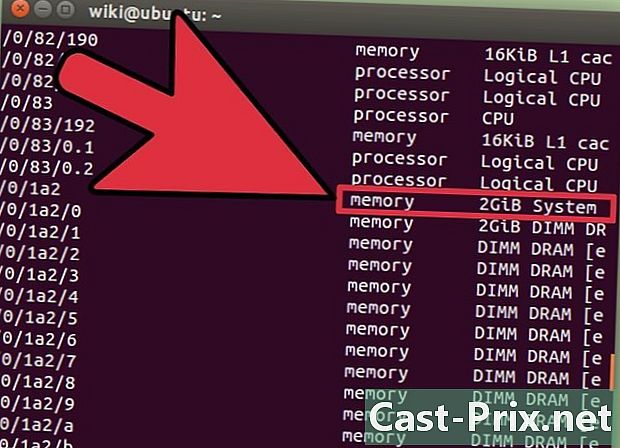
Encontre os elementos que você está procurando. Use a coluna "Classe" para encontrar os itens que deseja. Você pode encontrar o processador, memória (RAM), placas gráficas ("display") e volumes de disco. -
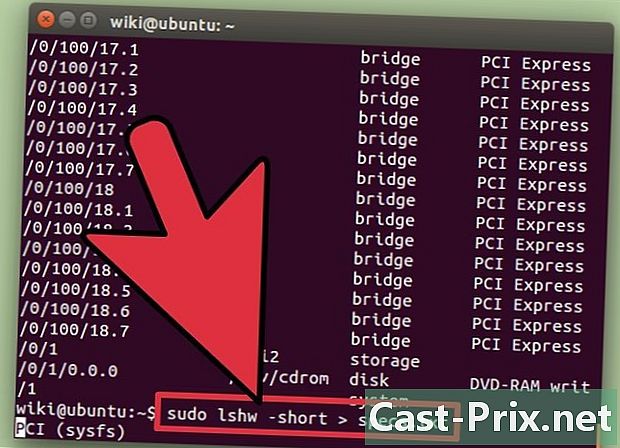
Crie um arquivo e com suas especificações de hardware. Isso pode ser muito útil na solução de problemas ou quando você deseja vender o computador.- tipo sudo lshw -short> specs.txt. Você pode renomear o arquivo conforme desejado. Você pode encontrar o arquivo e na sua pasta / home.
- Você também pode digitar sudo lshw -html> specs.html. Isso criará um arquivo HTML que será mais fácil de ler quando aberto em um navegador da Internet.
-
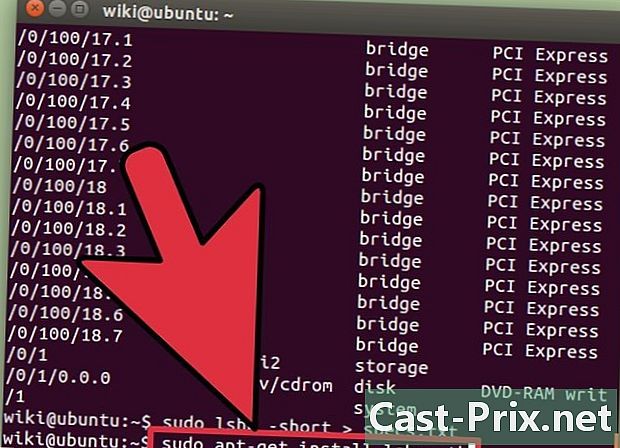
Instale a GUI (interface gráfica do usuário). Isso permitirá que você exiba seu material em uma janela gráfica onde você pode navegar nele. Isso pode ser mais confortável para usuários do Windows ou OS X.- tipo sudo apt-get install lshw-gtk (Debian) ou sudo yum instalar lshw-visco (RH / Fedora).
- tipo sudo lshw -X para iniciar a GUI do lshw. A GUI usa o layout "3 quadros". Quando você estende algo no quadro esquerdo, a seção inferior aparece no quadro direito. Expanda as diferentes categorias para encontrar suas especificações.
Método 4 Android
-
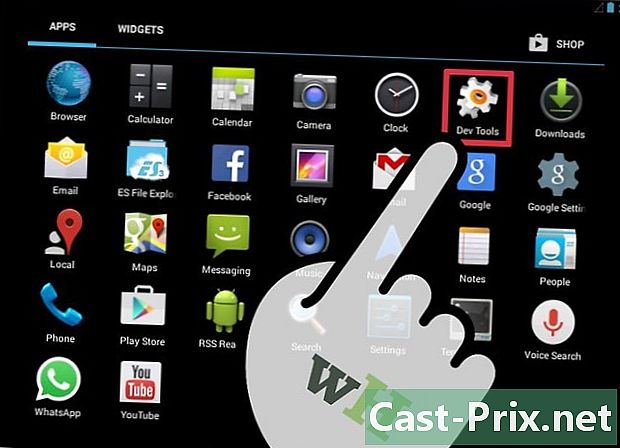
Faça o download de um emulador de terminal. Embora você possa usar o menu "Configurações" para encontrar informações básicas sobre o seu dispositivo, não poderá visualizar informações detalhadas sobre seu processador ou memória. Através de um emulador de terminal, você pode executar comandos do Linux para visualizar as especificações do seu sistema.- Se você tiver acesso ao Dev Tools no seu dispositivo (Configurações → Ferramentas do desenvolvedor), poderá iniciar o emulador de terminal a partir daí. Se você não tiver acesso a essas ferramentas, poderá fazer o download de um aplicativo de remoção de terminal. O emulador gratuito mais popular é o "Emulador de Terminal para Android". Você pode baixá-lo na Google Play Store. Este método não requer acesso root.
-
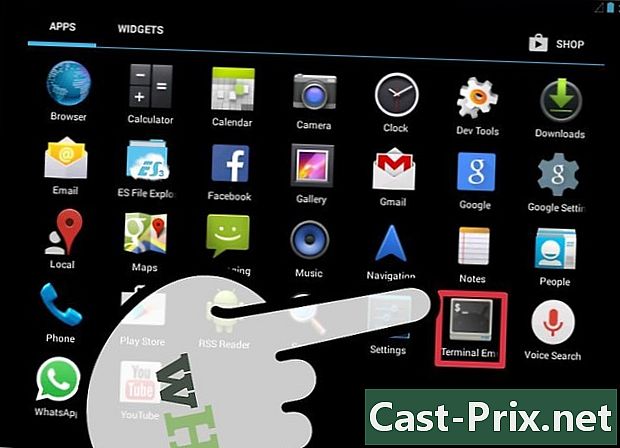
Abra o emulador de terminal. Você estará enfrentando um tipo de terminal Linux. -
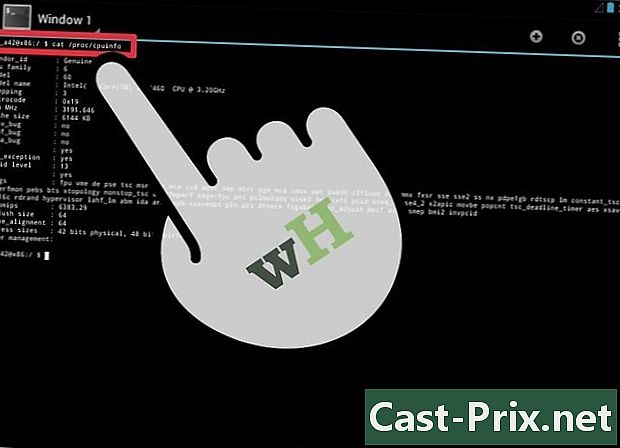
tipo cat / proc / cpuinfo e pressione Enter. Isso exibirá as informações do processador no seu dispositivo Android. -
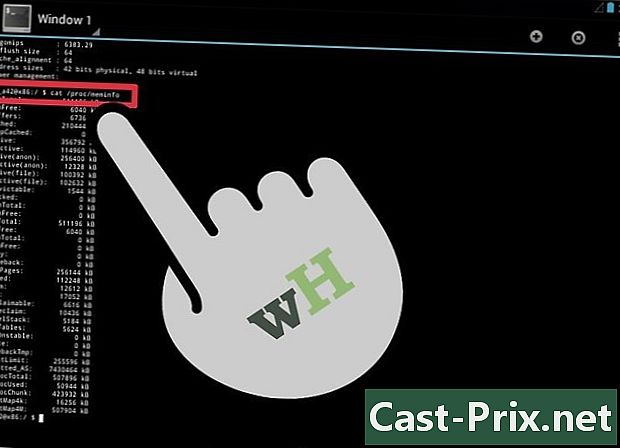
tipo cat / proc / meminfo depois pressione Enter. Isso exibirá as informações de memória (RAM) do seu dispositivo, incluindo a memória total e a quantidade usada.

